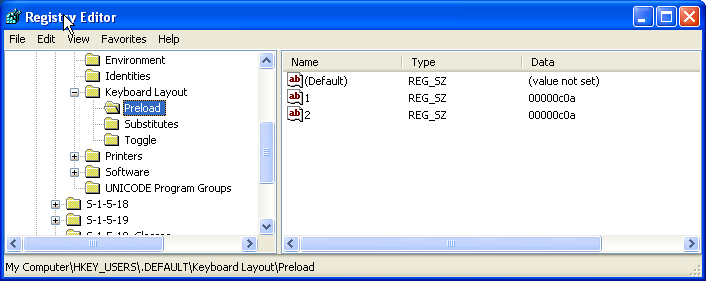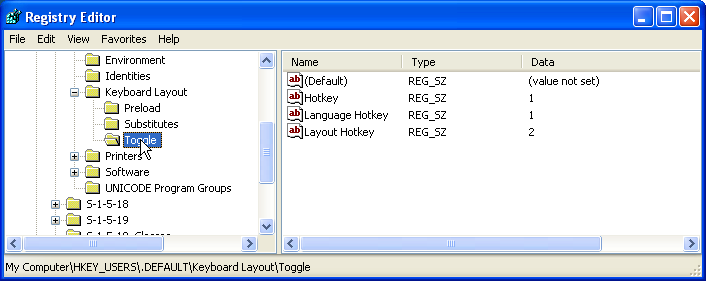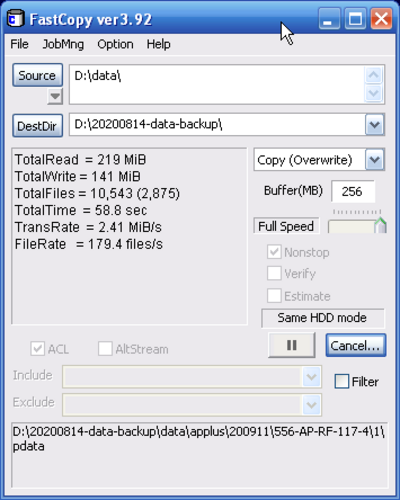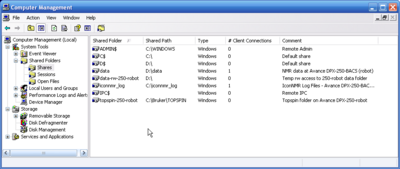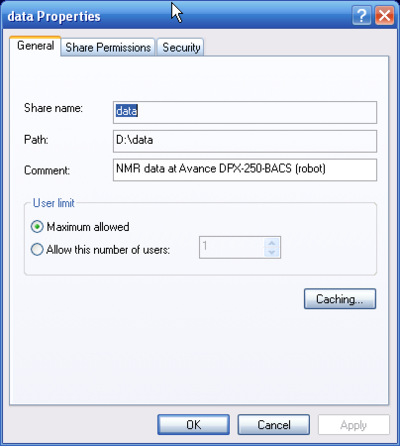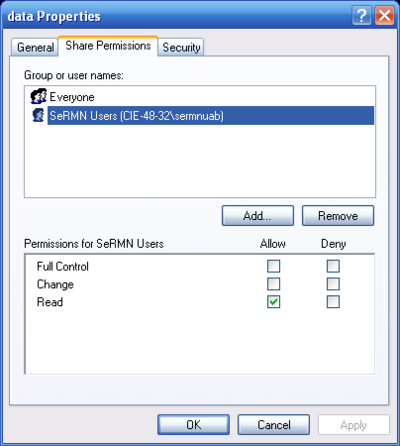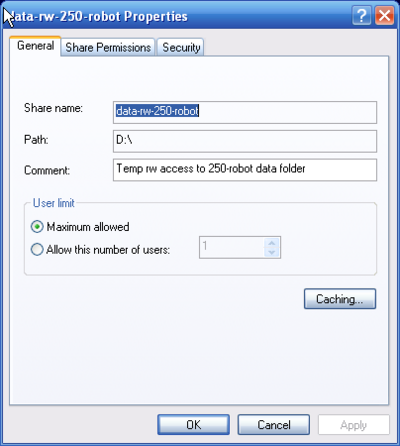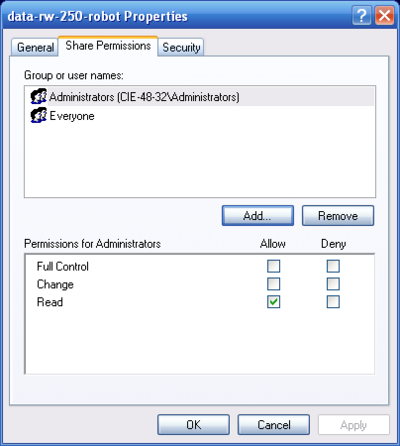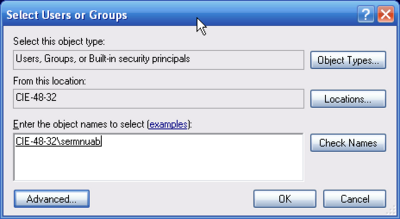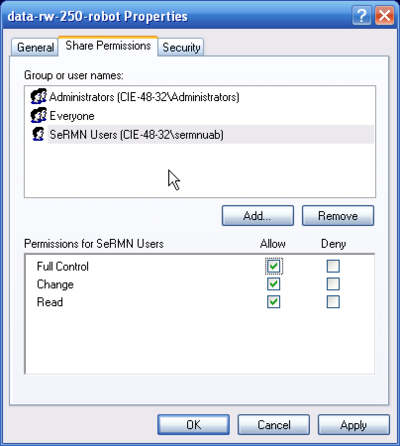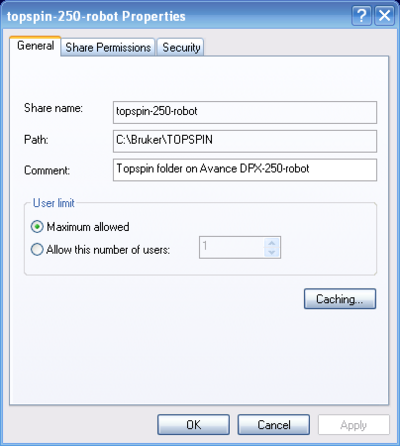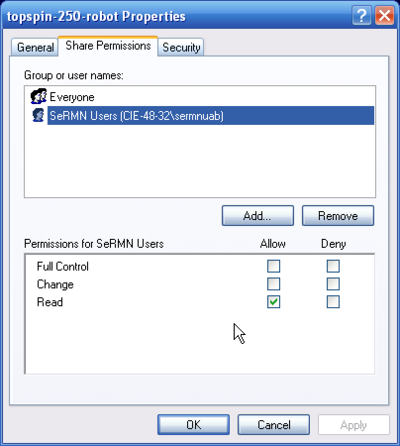Table of Contents
Ordinador HP Compaq 6200 MT pel DPX-250-robot
Descripció tècnica
Dades per l'inventari
| Descripció | Ordinador HP Compaq 6200 Pro MT HDD 250GB |
|---|---|
| Marca | Hewlett Packard |
| Model | HP Compaq 6200 MT |
| Núm. sèrie | CZC1408HMF |
| Núm. referència | XY109ET#ABE |
| Potència | 200 W |
| Emplaçament | c2/-135 |
| Núm. inventari | 016552384 |
Ordinador HP Compaq 6200 MT pel DPX-250-robot
| PC HP 6200 Pro MT - DPX-250-robot | |
|---|---|
| Data de compra | 2012-02-07 |
| DHCP UAB | |
| Data d'alta | 2013-01-09 |
| Adreça MAC | 3C-D9-2B-67-B0-37 |
| Hostname | cie-48-32 |
| Adreça IP | 158.109.48.32 |
| DADES TÈCNIQUES | |
| Descripció | Ordinador sobretaula |
| Marca | Hewlett Packard |
| Model | HP Compaq 6200 MT |
| Núm. sèrie | CZC1408HMF |
| Núm. referència | XY109ET#ABE |
| Potència | 200 W |
| Emplaçament | c2/-135 (despatx planta baixa) |
| HP Care Pack | KH6052750415 |
| WINDOWS 7 PROFESSIONAL 64-BITS | |
| Product Key | GWB2V - T6VJ6 - V94XF - QCVXK - XH7FR |
| — | X16 - 96076 |
| Barcode | 00186-124-808-071 |
| HP Barcode | 584048-001 |
Extensió de la garantia (HP Care Pack)
Ordinador 250-robot
Número de HP Care Pack ........... KH6052750415 Estado del Registro .............. REGISTRADO Número de producto del Carepack .. U6578A El Numero de Serie del Hardware .. CZC1408HMF ID del Producto de Hardware ...... XY109ET#ABE Descripción del Hardware ......... HP Compaq 6200 Pro Mini-Torre HDD 250GB Fecha final de soporte ........... xxxx
Windows 7 Professional 64-bits
L'ordinador ve amb Microsoft Windows 7 Professional 64-bits preinstal·lat en dues particions,
- SYSTEM de 100 MB,
- OS (label: boot) de 222 GB (19,4 GB ocupats), i
- HP_RECOVERY de 10 GB (8,78 GB ocupats).
Configuració inicial
- Language: English
- Country: Spain
- Keymap: Spanish
- Host name: cie-48-32 (assignat automàticament per DHCP)
- Domain name: uab.es (assignat automàticament per DHCP)
- User name: sermnadmin (SeRMN-UAB Sysadmin) 1)
- Time zone: Madrid
Seguretat
- Use recommended settings
Canvis a l'ordinador
2013-01-09 a 2011-01-10
L'ordinador ve amb Windows 7 Enterprise 64-bits preinstal·lat, i el disc té una partició c: que ocupa tot l'espai de disc disponible, 250 GB.
- Nom de l'equip: CIE-48-32
- Grup de treball: SERMN
Descarrego i instal·lot les 98 actualitzacions trobades per Windows Update. Això comporta descarregar 455,3 MB.
Instal·lació d'una 2a targeta de xarxa
Per la connexió amb la consola compro una targeta Intel Pro 1000 CT GbE NIC a MISCO (http://www.misco.es),
| DADES TÈCNIQUES | |
|---|---|
| Descripció | NIC 10/100/1000Mbps PCI |
| Marca | Intel |
| Model | Pro 1000 CT GbE NIC |
| Núm. referència | FH969AA |
Canvi a Windows 7 32-bits
Com que podria ser més fàcil instal·lar i córrer el Topspin 1.3 en un sistema de 32-bits, decideixo reinstal·lar el Windows 7 de 32-bits a partir dels dvd de System Recovery seguint les instruccions d'HP. A més, una cerca a Internet sembla indicar que hi ha una forma d'instal·lar software amb instal·ladors (e,g. setup.exe) de 16-bits, i crec que segurament serà més fàcil fer-ho amb la versió de 32-bits del Windows 7.
El procés és molt simple,
- Introduir del dvd número 1 de System Recovery
- Reiniciar l'ordinador i arrancar des del dvd.
- Seguir les instruccions en pantalla per començar el procés de reinstal·lació del Windows 7 32-bits.
- Anar introduint la resta de dvd a mida que els vagi sol·licitant (per ara només ha demanat 3 dels 4 dvd).
- Un cop copiats els dvd, iniciar el procés de reinstal·lació del Windows 7.
Després d'una llarga estona, finalment s'acaba el procés d'instal·lació del Windows 7 32-bits. Reinicio l'ordinador un cop s'han instal·lat totes les actualitzacions de seguretat disponibles. Llavors diu que n'ha trobat més actualitzacions i deixo que les instal·li abans de tornar a reiniciar l'ordinador.
Canvi a Windows XP PRO SP3 32-bits
Després de no aconseguir instal·lar i córrer el Topspin 1.3 satisfactòriament amb Windows 7, decideixo instal·lar l'obsolet Windows XP PRO SP3 de 32-bits.
Després de que em sortís per dos cops un missatge d'error durant el procés d'instal·lació indicant que no es podia completar la instal·lació, he trobat a Internet que aquest error té a veure amb la manca d'uns crontroladors (drivers) al disc d'instal·lació, i que cal configurar la Bios per poder instal·lar Windows XP. Les instruccions detallades es poden consultar a
De forma resumida,
- Entrar a la Bios i a les storage options canviar l'emulació de SATA de ACHI a IDE. Guardar el canvi i sortir.
- Instal·lar Windows XP
- Carregar el controlador per SATA ACHI (descarregat de la pàgina de suport d'HP)
- Reiniciar l'ordinador, però entrar a la Bios abans de carregar el Windows XP i canviar l'emulació de SATA d'IDE a ACHI.
A més, per evitar problemes, en el procés d'instal·lació del Windows XP, quan demana en quina partició s'ha d'instal·lar, cal indicar que s'ha de formatar el sistema de fitxers. Per estalviar temps es pot triar l'opció de formatat ràpid.
Configuració inicial
- Language: English
- Country: Spain
- Keymap: Spanish
- Host name: cie-48-32 (assignat automàticament per DHCP)
- User name:
- sermnuab (SeRMN-UAB Users)
- sermnadmin (SeRMN-UAB Staff)
- Time zone: Madrid
Antivirus
Per estalviar-me problemes quan l'ordinador es connecti a la xarxa, abans de fer-ho instal·lo l'antivirus AVG Free a partir del fitxer d'instal·lació off-line.
Drivers addicionals
El cd d'instal·lació del Windows XP SP3 no conté drivers pel hardware d'aquest ordinador, incloent-hi la targeta ethernet, amb la qual cosa no els puc descarregar i actualitzar on-line. Per començar descarrego els més importants a una altre ordinador, i els instal·lo des d'un pendrive.
Alguns dels programes d'instal·lació dels drivers requereixen la instal·lació prèvia de Microsoft .NET Framewor. Així doncs, faig primer vàries rondes de Windows Update per actualitzar el sistema operatiu, i llavors poder instal·lar el Microsoft .NET
Una forma ràpida de comprovar quins drivers manquen o es poden actualitzar, es emprar l'eina Intel Driver Update Utility.
Actualització de Windows
Per evitar que la instal·lació de les actualitzacions de Windows interfereixin amb l'adquisició dels espectres, desactivo l'opció d'instal·lar les actualitzacions automàticament i la canvio per Download updates for me, but let me choose when to install them.
Cóm automatitzar la instal·lació i actualització de Windows XP
Aquesta és una recopilació d'enllaços d'interès per descarregar actualitzacions de Windows XP i altre programari de Microsoft (per exemple, .NET Framework), i poder-les integrar en un nou CD/DVD d'instal·lació de Windows XP personalitzat.
-
- Security updates are available on ISO-9660 DVD5 image files from the Microsoft Download Center. For instance
L'eina més recomanada per crear CD/DVD d'instal·lació personalitzats és:
- nLite - Windows Installation Customizer. nLite is a tool for pre-installation Windows configuration and component removal at your choice. Optional bootable image ready for burning on media or testing in virtual machines. With nLite you will be able to have Windows installation which on install does not include, or even contain on media, the unwanted components.
per més informació consultar les múltiples guies i tutorials accessibles a Internet,
-
- …
Altres eines que podrien ser d'interès:
Finalment, en comptes de gravar un CD/DVD, es pot fer servir l'eina Rufus per crear bootable USB drives the easy way.
Configuració del teclat per la pantalla de Login
Com que instal·lo la versió de Windows XP PRO en anglès, la configuració per defecte del teclat és la corresponent a aquest idioma. Canviar-la dins de Windows XP per la configuració correcte és molt fàcil, cal anar a Start → Control Panel → Switch to classical view → Regional and Language Options → Languages tab, prémer el botó Details…, i afegir el teclat correcte i esborrar el teclat incorrecte. En el nostre cas, afegirem Spanish (International Sort) - Spanish i eliminarem English (United States) - US.
Però per canviar la configuració del teclat a la pantalla d'inici (logon screen) cal editar el registre de Windows i modificar algunes variables. Les captures de pantalla següents mostren la configuració final per un teclat “Spanish”,
Programari addicional instal·lat
 Microsoft .NET Framework 3.5
Microsoft .NET Framework 3.5 Microsoft .NET Framework 4
Microsoft .NET Framework 4 Microsoft Internet Explorer 8
Microsoft Internet Explorer 8 Microsoft Download Manager
Microsoft Download Manager Firefox. S'instal·la la versió en anglès (US).
Firefox. S'instal·la la versió en anglès (US). Diccionaris: català, castellà, i anglès.
Diccionaris: català, castellà, i anglès. Altres extensions: restart button, screen capture.
Altres extensions: restart button, screen capture. Plugins: Silverlight, Flash Player, Shockwave, …
Plugins: Silverlight, Flash Player, Shockwave, …
 may be later Filezilla
may be later Filezilla MPutty & Putty (client per SSH)
MPutty & Putty (client per SSH) FreeCommander
FreeCommander Java
Java Adobe Reader
Adobe Reader AVG Free Antivirus
AVG Free Antivirus Malwarebytes Anti-Malware Free
Malwarebytes Anti-Malware Free Wireshark network protocol analyzer
Wireshark network protocol analyzer PeaZip archiver & compressor
PeaZip archiver & compressor CDBurnerXP application to burn CDs and DVDs
CDBurnerXP application to burn CDs and DVDs
Instal·lació del Topspin
Millores a l'ordinador - Agost de 2020
Comparteixo la carpeta D:\data en mode escriptura (rw) per tal de poder organitzar les carpetes de dades per any i mes, però primer faig una còpia de seguretat per precaució.
Còpia de seguretat de D:\data
Per copiar el contingut de la carpeta D:\data i mantenir les dates originals de creació i modificació de les carpetes i fitxers faig servir el programa FastCopy v3.92 (2020/08/02)
(for 32bit/64bit).
Actualment D:\data ocupa 14,86 GBytes i conté 112779 carpetes i 433905 fitxers. Faig la còpia a D:\20200814-data-backup i un cop finalitzada comprovo amb el programa Glary Disk Explorer que la còpia de seguretat ocupi el mateix espai i que contingui el mateix nombre de carpetes i fitxers.
Compartir D:\data amb permís d'escriptura
Actualment la carpeta D:\data es comparteix només amb permís de lectura. Per compartir-la amb permís d'escriptura, creo un nou “share”
Compartir C:\Bruker\TOPSPIN amb permís de lectura
Comparteixo la carpeta C:\Bruker\TOPSPIN amb permís de lectura per poder accedir a les carpetes de registres del programa:
C:\Bruker\TOPSPIN\prog\curdir\sermnuabpels registres del TopSpin i dels mòduls de la consola; iC:\Bruker\TOPSPIN\prog\logfilespels registres dels nivells diaris d'heli líquid a l'imant.